Imprimindo Fotos de um Computador
Esta seção descreve como imprimir fotos com My Image Garden.
-
Abra o suporte de papel (A).
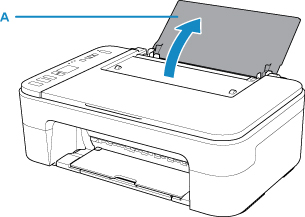
-
Puxe para fora a bandeja de saída de papel (B) e também a extensão da bandeja de saída (C).
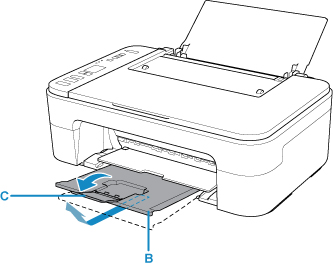
-
Coloque o papel verticalmente COM O LADO DA IMPRESSÃO VIRADO PARA VOCÊ.
-
Ajuste a guia do papel (D) com o lado esquerdo do papel.
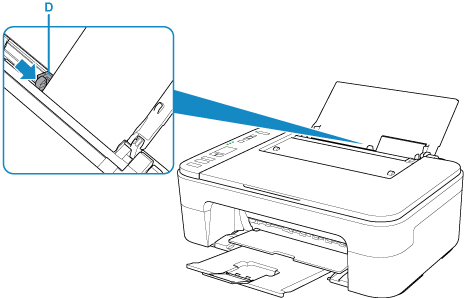
Depois de colocar papel na bandeja traseira, o status do papel e o tamanho do papel atual piscam no LCD.
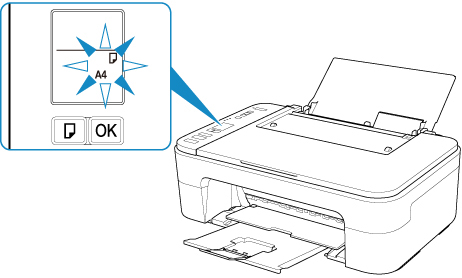
-
Pressione o botão Selecionar papel (Paper Select) (E) para selecionar o tamanho do papel que foi colocado na bandeja traseira e pressione o botão OK (F).
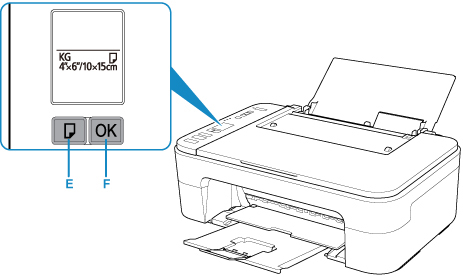
-
Clique no ícone My Image Garden (G) no Quick Menu.
A tela Menu guia (Guide Menu) é exibida.
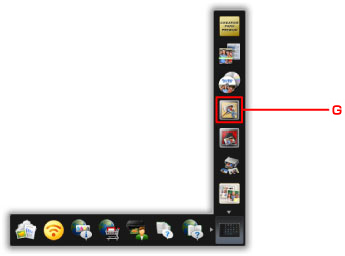
 Nota
Nota- O número e o tipo dos ícones exibidos varia de acordo com sua região, a(o) impressora/scanner resgistrada(o) e os aplicativos instalados.
-
Clique no ícone Imprimir fotografia (Photo Print) (H).
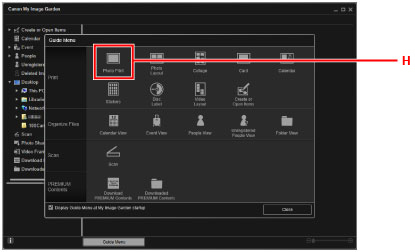
-
Clique na pasta (I) com as fotos que você deseja imprimir.
-
Clique nas fotos (J) que você deseja imprimir.
Para o Windows:
Para selecionar duas ou mais fotos ao mesmo tempo, clique nas fotos enquanto pressiona a tecla Ctrl.
Para o Mac OS:
Para selecionar duas ou mais fotos ao mesmo tempo, clique nas fotos enquanto pressiona a tecla de comando.
-
Clique em Imprimir (Print) (K).
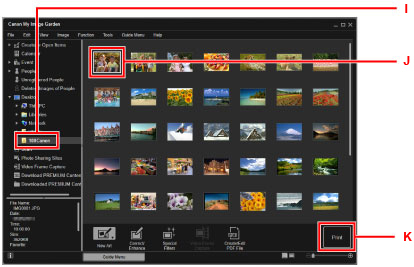
-
Especifique o número de cópias, etc.
Para o Windows:
Especifique o número de cópias, nome da impressora, tipo de mídia etc.
Para o Mac OS:
Especifique o número de cópias.
-
Inicie a impressão.
Para o Windows:
Clique em Imprimir (Print).
Para o Mac OS:
Clique em Imprimir (Print).
Quando a caixa de diálogo Imprimir for iniciada, especifique o nome da impressora, o tamanho do papel e demais itens, e clique em Imprimir (Print).
 Nota
Nota
-
O My Image Garden permite que você use imagens em seu computador, como fotos tiradas com câmera digital, de várias maneiras.
-
Para o Windows:
-
Para o Mac OS:
-
-
Se a impressora não for exibida no Mac OS, a configuração AirPrint em My Image Garden pode não estar correta. Para obter detalhes sobre como definir corretamente, consulte o título sobre impressora ativada para AirPrint na página a seguir.

